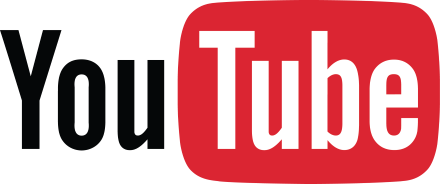Наверняка многие пользователи знают, что смартфон на базе Android можно очень легко использовать как модем с помощью кабеля USB — таким образом вы можете подключить ПК или ноутбук к мобильному интернету, если другие варианты на текущий момент отсутствуют. Мы покажем, как происходит подключение. И не имеет значения, какая операционная версия система установлена: Windows 7, Windows 10 и т.д.
Понадобится шнур USB (тот самый, с помощью которого вы заряжаете свой смартфон):

Сам смартфон:

Подключаете кабель одной стороной к смартфону, другой — к USB-порту компьютера или ноутбука. На этом же этапе можете включить мобильный интернет, если он отключен:
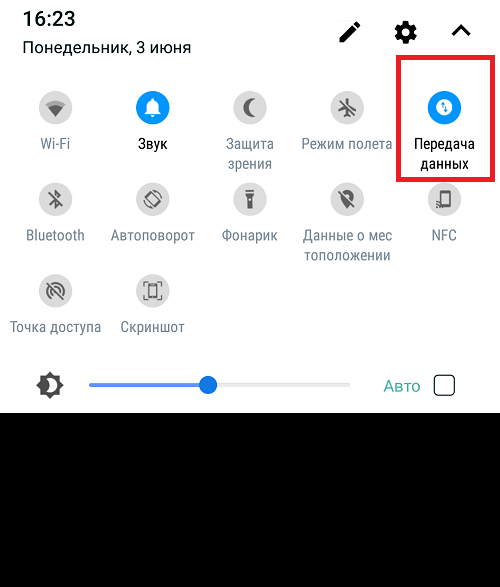
Как видите, в нашем примере он называется «Передача данных», однако может иметь другое название «Интернет», «Мобильные данные» и т.д.
Далее открываем настройки.
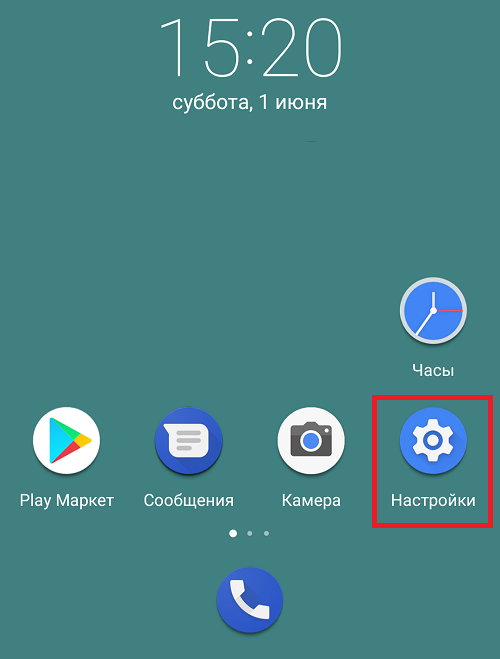
Нажимаем «Еще».
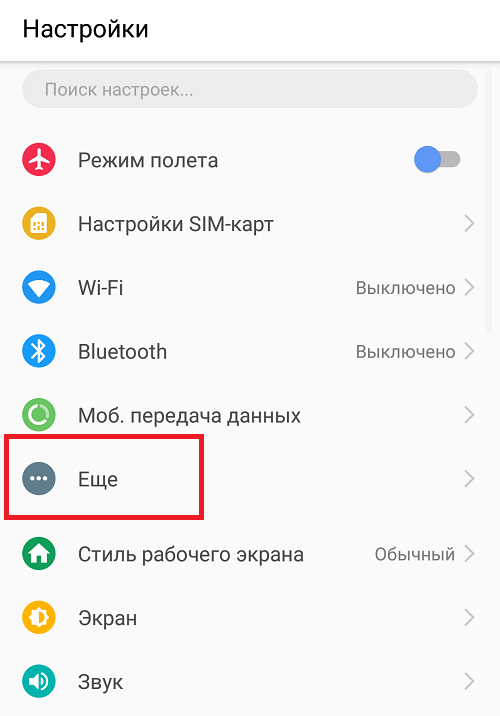
Затем — «Режим модема».
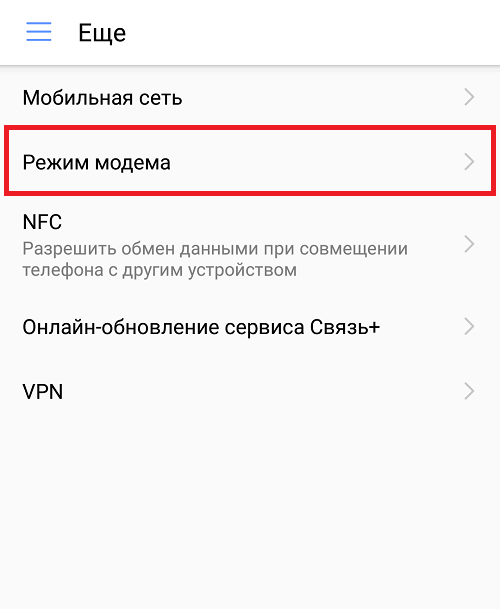
И включаем USB-модем с помощью переключателя. Было так:
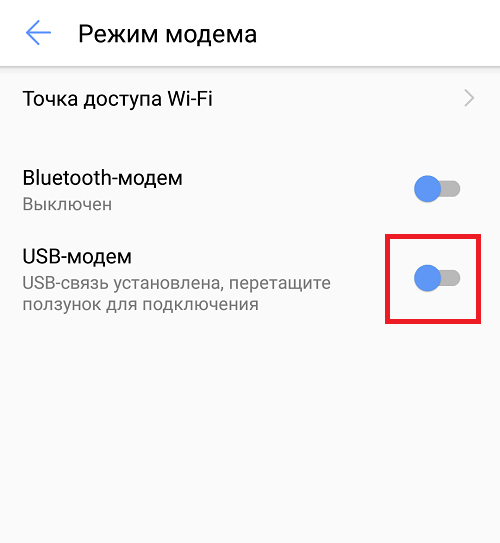
Должно стать так:
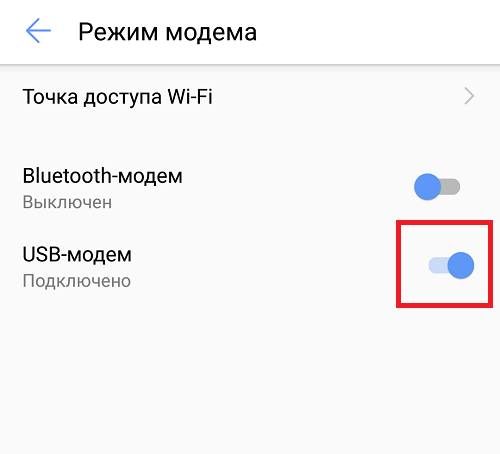
Если вы не нашли такой пункт у себя, используйте поиск по меню по ключу модем.
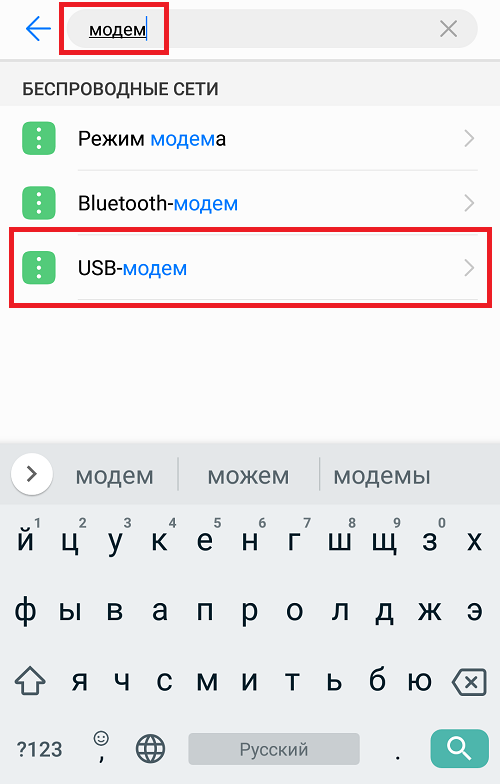
Кроме того, этот пункт меню может не отображаться или быть неактивным, пока вы не подключите смартфон к ПК или ноутбуку, поэтому это нужно делать в первую очередь.
Что дальше? Собственно, на этом все — попробуйте использовать интернет на вашем устройстве, к которому подключили смартфон как модем.
Если не работает, можете сделать следующее: нажмите на иконку сетевых подключений.
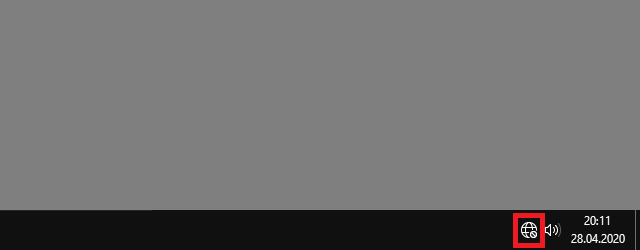
Далее — «Параметры сети и интернет».
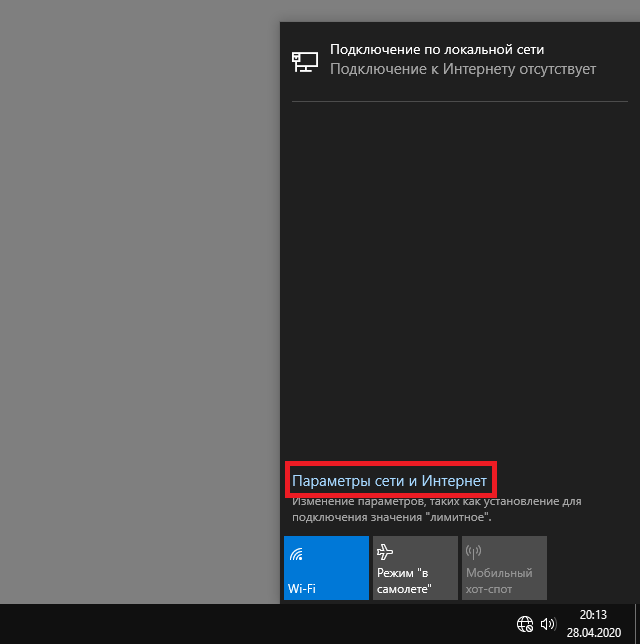
В окне, которое открылось, нажмите на строку «Центр управления сетями и общим доступом».
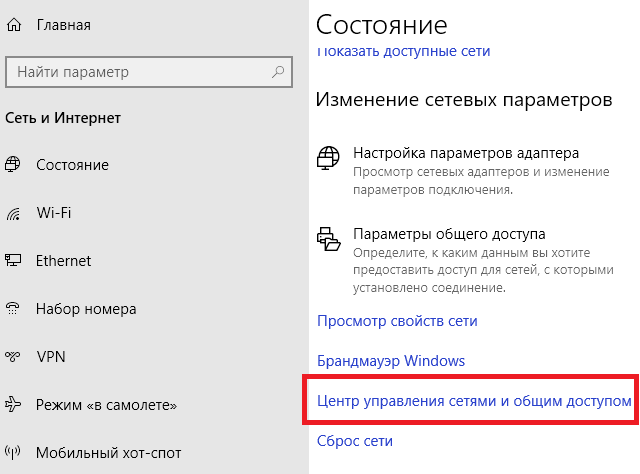
Затем — «Изменение параметров адаптера», что в левой части меню.
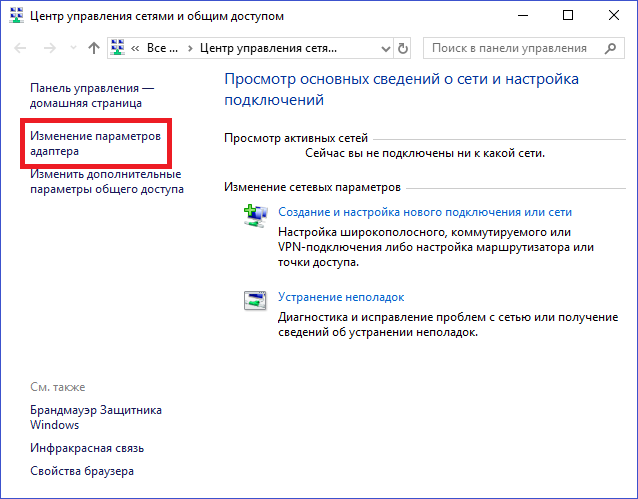
Перед вами — список сетей. Включите сеть, которая используется смартфоном, с помощью правой клавиши мыши.
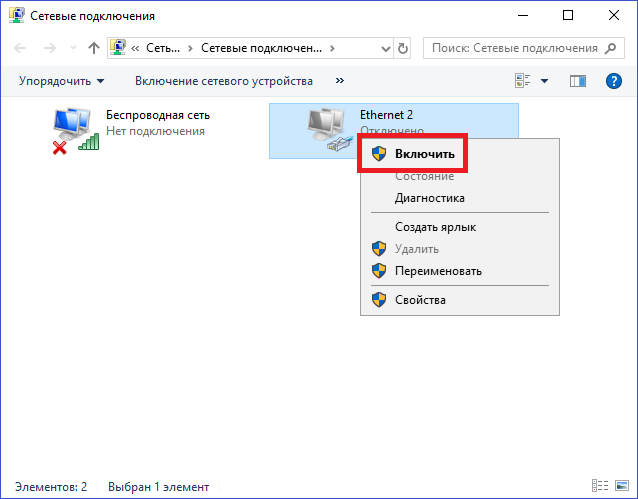
После этого интернет должен заработать на вашем компьютере или ноутбуке.